在现代社会中手机已经成为人们生活中不可或缺的重要工具,为了保护手机中存储的个人隐私和重要信息,许多人选择设置图案密码来解锁手机。普通的图案密码可能显得过于单调和普通。为了让手机密码更加炫酷和个性化,华为手机提供了一种改密码炫酷图案的功能。通过这一功能,用户可以轻松地设置一款独特而引人注目的手机解锁图案,不仅能保护手机安全,还能展示个人的品味和个性。接下来我们将详细介绍华为手机图案密码设置的步骤,让您轻松拥有一款炫酷的手机密码。
华为手机图案密码设置步骤
方法如下:
1.进入华为手机系统后,选择手机的【设置】图标。
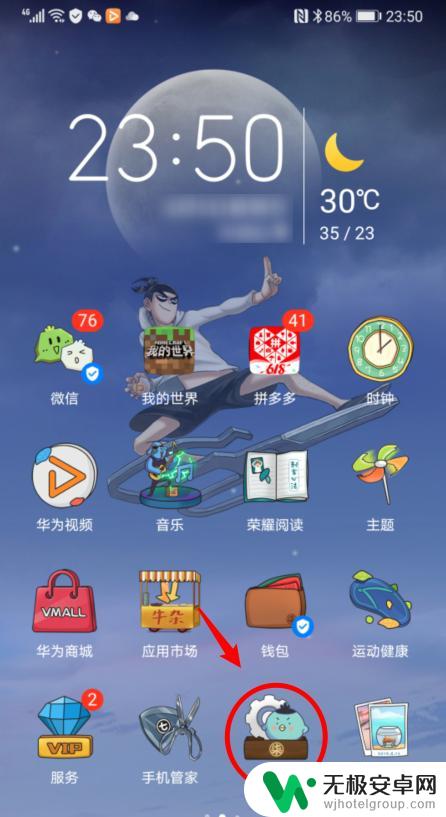
2.在设置内,点击【生物识别和密码】的选项。
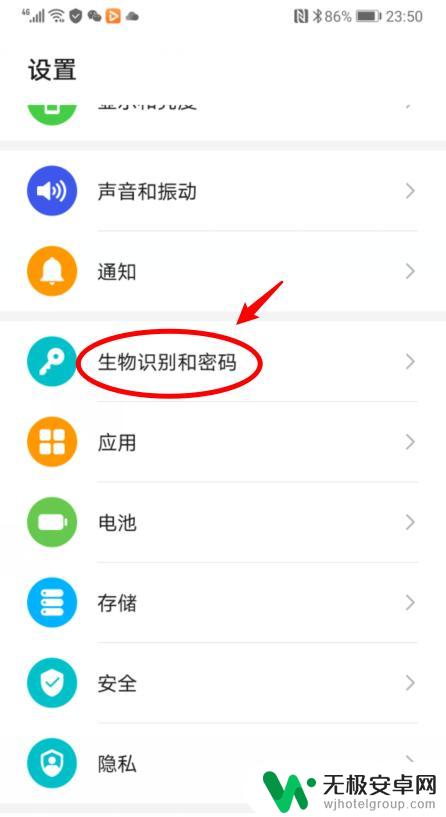
3.进入后,如果未设置锁屏密码。直接点击【锁屏密码】的选项。
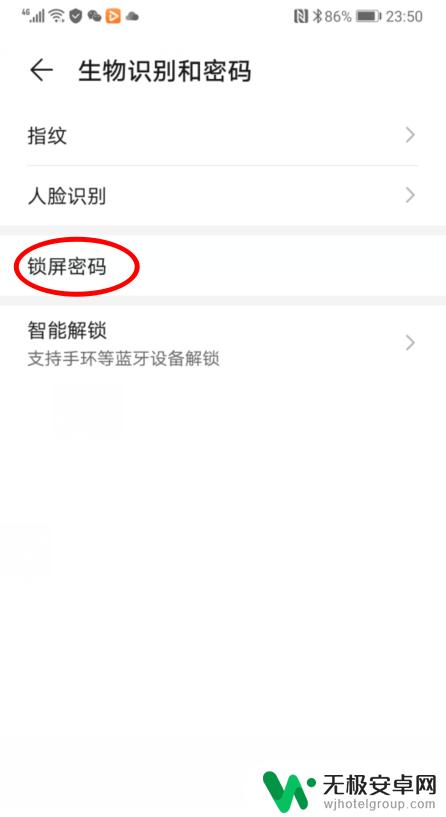
4.如果已经设置了锁屏密码,点击【更改锁屏密码】。并验证原有密码。
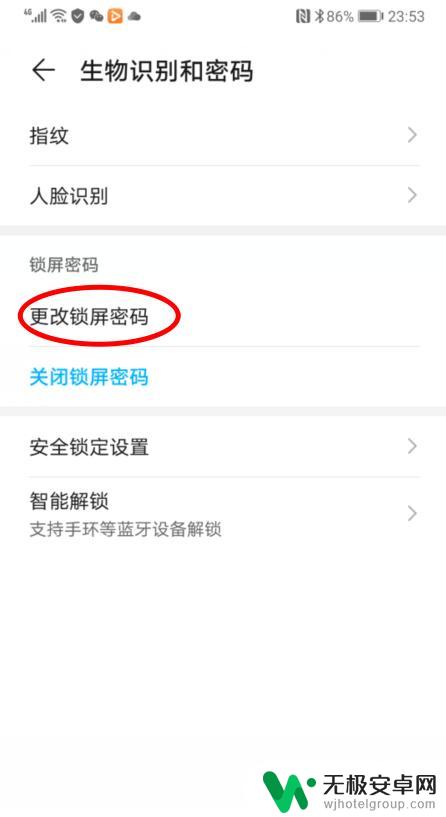
5.之后,在设置锁屏密码界面,选择【其他密码类型】的选项。
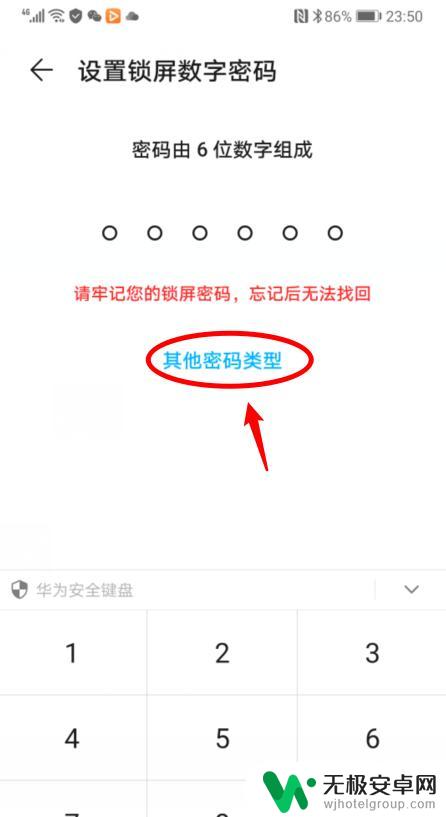
6.点击后,选择【图案密码】的选项,并绘制图案。
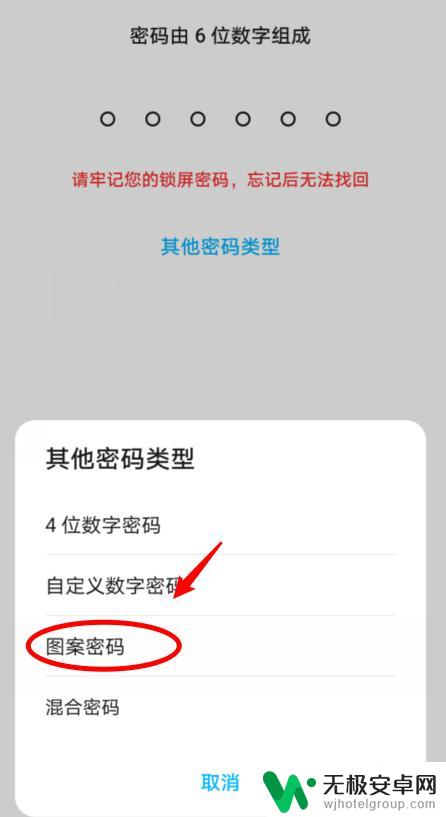
7.绘制图案密码后,锁定手机后。就可以通过图案密码解锁手机。
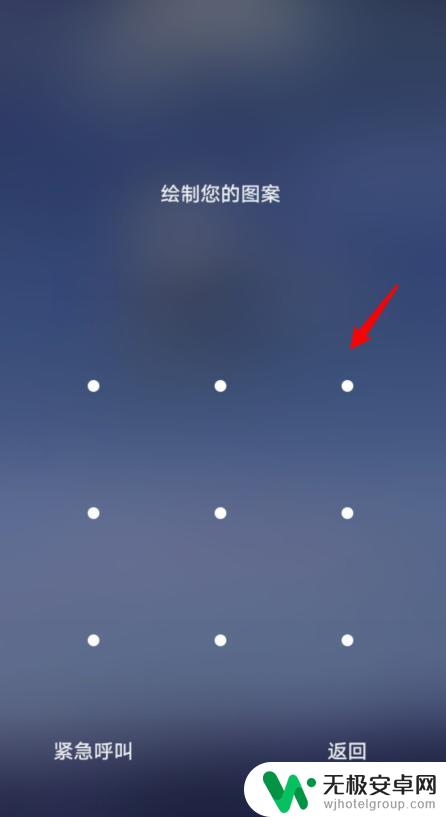
以上就是手机如何改密码炫酷图案的全部内容,有遇到相同问题的用户可参考本文中介绍的步骤来进行修复,希望能够对大家有所帮助。











